iPadからメールを完全に削除する
iPadを開くと、メールアプリで何百もの未読メールが見つかると、かなり落ち込んでしまう可能性があります。 実際、それらのほとんどは役に立たない。 メールをきれいに保つために、iPadからメールを完全に削除する方法を知りたいと思うかもしれません。 以下は簡単な手順です(メールアプリからだけでなく、サーバーからもメールを削除しました)。
iPhoneからメールを削除する手順
手順1.iPadのメールアプリをタップします。 受信トレイを開き、[編集]をタップします。 左下の[すべてマーク]>[既読としてマーク]をタップします。
手順2.[メール]>[受信トレイを開く]>[編集]>[メッセージの確認]をタップします。 次に、下から、[移動]オプションが有効になっていることがわかります。
ステップ3.まず、[移動]ボタンを押したまま、もう2つの手を使用して、ステップXNUMXでチェックしたメッセージのチェックを外します。iPadの画面から指を離します。
ステップ4.新しいウィンドウで、ゴミ箱をタップします。 ここで奇跡が起こります。 すべてのメールがゴミ箱に移動されたことがわかります。 また、メールがまったくないことを示す空白のウィンドウが表示されます。 そこから、ごみ箱フォルダに移動して[編集]をタップし、下部にある[すべて削除]をタップしてすべてのメールを削除できます。
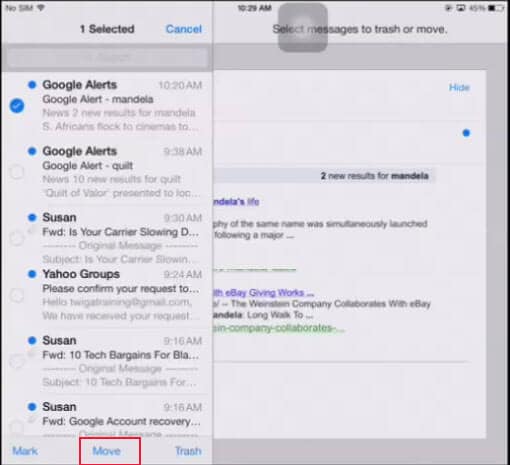
注意: 上記の方法を適用してiPadでメールを完全に削除した後、すぐにメールアプリに戻ると、メール番号がまだ存在していることがわかります。 心配しないで。 それはただのキャッシュです。 数秒待って、メールが自動的に更新されるようにします。
iPadでメールを完全に削除するにはどうすればよいですか?
正直なところ、上記の方法を使用してiPad(iPad Pro、iPad mini 4をサポート)からメールを完全に削除した後、「スポットライト」で検索すると、メールがまだここにあることがわかります。 これは、iPadで削除したとしても、iPadのどこかに存在しているが、見えないためです。
あなたが本当にそれらを永遠に手放したいのなら、あなたは試してみるべきです DrFoneTool –データ消しゴム(iOS) iPadを完全に消去します。 これを行うことにより、電子メールは永久に削除されます。
注意: ただし、この機能は他のデータも削除するので注意してください。 Apple IDパスワードを忘れた後にAppleアカウントを削除したい場合は、以下を使用することをお勧めします。 DrFoneTool –画面ロック解除(iOS)。 iPadからiCloudアカウントが消去されます。

DrFoneTool –データ消しゴム(iOS)
iDeviceからすべてのデータを完全に削除します
- シンプルなクリックスループロセス。
- データは完全に削除されます。
- 誰もあなたの個人データを回復して閲覧することはできません。
- 最新モデルを含め、iPhone、iPad、iPodtouchで大いに機能します。
-
iPhone X / 8(Plus)/ iPhone 7(Plus)/ iPhone6s(Plus)、iPhone SE、最新のiOS 11を完全にサポートします!

- Windows10またはMac10.11と完全に互換性があります。
最後の記事

